Windowsi OneNote on uus ja täiustatud viis Windowsi arvutis märkmete tegemiseks. Sellel on stiilne ja hõlpsasti kasutatav kujundus ning see võimaldab märkmeid kohandada uusimate funktsioonidega. Siit leiate lisateavet selle kohta, mida saate Windowsis täiendatud OneNote'iga teha.
OneNote for Windows 10 ei saa enam uusi funktsioonivärskendusi ja alates 2025. aasta oktoobrist lõpeb selle tootetugi ning me ei paku enam probleemide, turbeparanduste, ajavööndivärskenduste ega ilmneda võivate probleemide tehnilist tuge veaparandusi. Alates 2024. aastast alustame olemasoleva OneNote'i migreerimist Windows 10 kasutajate jaoks hiljuti täiendatud OneNote'i Windowsi versiooni.
OneNote for Windows 10 kasutajatel soovitatakse alustamiseks alla laadida Windowsi täiendatud OneNote Microsoft Store'ist, kui see pole veel teie seadmesse kaasatud. Pärast värskendatud rakendusse sisselogimist ja märkmike valiku avamist ongi kõik!
NB!: Kui oneNote'is pole Windows 10 märkmeid sünkroonitud, ei kuvata neid Windowsi OneNote'is. Kõigi märkmete ülekandmise tagamiseks veenduge, et kõik oneNote'i Windows 10 märkmikud oleksid sünkroonitud.
Kui soovite Windows 10 jaoks OneNote'i tagasi minna, otsige rakendust Windowsi otsinguribalt. Kui OneNote for Windows 10 2025. aasta oktoobris ametlikult ei toetata, ei saa te seda taotlust ära kasutada.
Millal rakendus OneNote for Windows 10 asendatakse?
Uued Windows 11 seadmed ei sisalda enam oneNote'i Windows 10 jaoks ja täiendatud OneNote Windowsi rakenduses on tavaliselt kaasatud Microsoft 365 osana või selle saab installida vaikimisi etteteatamise rakendusena, mis on kõigile kasutamiseks tasuta. OneNote for Windows 10 rakendus on Microsoft Store'ist alla 2025. aasta sügisel jätkuvalt saadaval. Olemasolevates seadmetes (nt Windows 10 seadmetes või seadmetes, mis on täiendatud Windows 11), saavad kasutajad Windowsis alla laaditud OneNote'i, laadides selle alla Microsoft Store'ist.
Kuidas teada saada, millist OneNote'i ma kasutan?
Kontrollimiseks avage OneNote'i rakendus ja otsige rakenduse ülaosast menüüd Fail . Kui see kuvatakse, on teil Windowsis täiendatud OneNote. Kui te ei kasuta rakendust OneNote Windows 10, kajastub see ka tiitliribal. Uusimate funktsioonide ja värskenduste kasutamiseks soovitame kasutusele võtta Windowsi OneNote'i.
Lisateavet OneNote'i erinevate versioonide kohta leiate sellest kasulikust artiklist.
OneNote for Windows 10
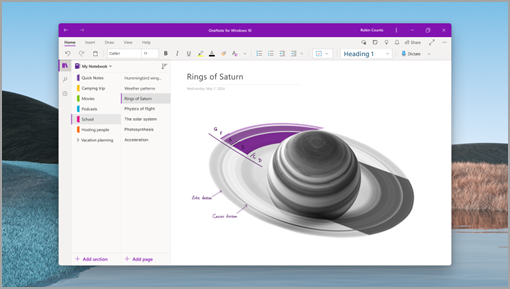
OneNote Windowsis
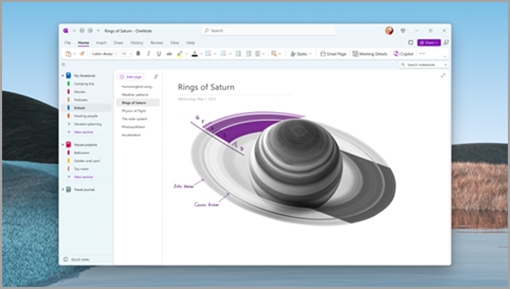
Täiendatud OneNote'i avastamine Windowsis
Täiendatud OneNote Windowsis on kõigi jaoks parim märkmete tegemise rakendus. Olenemata sellest, kas teil on vaja ideid kirja panna, projekte korraldada või loovust väljendada, saate seda kõike teha Windowsi OneNote'i abil. Ja parim osa on see, et see on tasuta. Siin on mõned suurepärased uued funktsioonid, mis muudavad OneNote'i Windowsis silmapaistvaks.
-
Microsoft Copilot aitab teil kirjutada selgemaid ja köitvamaid märkmeid või neid kokku võtta.
-
Uhiuued tindijoonistusriistad , sealhulgas uued tekstipliiatsi ja tindižestid.
-
Tsüklikomponendid võimaldavad manustada interaktiivset sisu muudest rakendustest (väljalaskmine).
-
Voice Dictation and Transcription võimaldab teil oma mõtteid ja vestlusi jäädvustada.
-
Võimas otsing võimaldab märkmetest kiiresti ja hõlpsalt kõike leida.
Näpunäited ja nipid Täiendatud OneNote'i aktiveerimisel Windowsis
Veendumaks, et kogu teie sisu kuvatakse Täiendatud OneNote'is Windowsis, sünkroonige oma OneNote'i sisu kindlasti enne üleminekut. Selleks paremklõpsake oma märkmikke ja valige Sünkrooni kohe. Kui esineb sünkroonimistõrkeid, lahendage need kindlasti enne rakenduste vahetamist!
Kui teie märkmikus on valesti paigutatud või avatud jaotisi, soovitame teil need teisaldada märkmikku ja veenduda, et need on edukalt sünkroonitud, et vältida märkmete kaotsiminekut. Selle kontrollimiseks liikuge menüüsse Vaade > Valesti paigutatud jaotised. Siin saate valida, millisesse märkmikku need märkmed salvestada.
Pärast Windowsis OneNote'i migreerimist veenduge, et kõik märkmed kuvatakse õigesti.
-
Avage kindlasti kõik varem OneNote'is Windows 10 avatud märkmikud. Kontrollige sisu, et kõik märkmed sünkroonitaks Windowsi OneNote'iga õigesti.
-
Kui Windowsi OneNote'is on märkmeid puudu, veenduge, et need oleksid OneNote'is sünkroonitud Windows 10 jaoks või kopeerige need Windowsi OneNote'i.
-
Desinstallige OneNote for Windows 10 kui olete veendunud, et märkmed kuvatakse Windowsi OneNote'is ootuspäraselt. Soovitame OneNote for Windows 10 desinstallida, et veenduda, et kasutate alati õiget versiooni.
Kontrollige oma kontosätteid ja veenduge, et kõik oleks ajakohane.
Korduma kippuvad küsimused
Siin on mõned levinumad küsimused ja vastused migreerimisprotsessi kohta.
OneNote for Windows 10 pole enam Windows 11 versioonides sisendkaustarakendusena kaasatud. See on poes endiselt saadaval ja seda ei eemaldata automaatselt, kui see on juba installitud. Kui tugiteenuse osutamine lõpetatakse 2025. aasta oktoobris, pääsevad sellele juurde ainult inimesed, kellel oli see varem installitud.
Jah, täiendatud OneNote'i installimine või kasutamine Windowsi rakenduses ei asenda ega eemalda OneNote'i Windows 10 teie eest. Seega saate vajaduse korral Windows 10 OneNote'i uuesti kasutusele võtta. Kuid me ei soovita seda teha, sest te jääte ilma OneNote for Windowsi uutest funktsioonidest ja täiustustest ning te peate enne tootetoe lõppkuupäeva uuesti migreerima.
Lisaks võivad OneNote'i Windows 10 funktsioonid olla iganenud. Võimalike häirete vältimiseks soovitame oneNote'i Windowsis kasutusele võtta võimalikult kiiresti.
Ei, migreerimise ajal ei kaota te andmeid. Kõik teie pilve salvestatud märkmikud, jaotised, lehed, märkmed, sildid, tindikiri, manused ja muu sisu säilitatakse ja pääseb juurde Windowsi OneNote'is, kui teil pole sünkroonimata muudatusi või sünkroonimistõrkeid. Kui teil on märkmeid või manuseid, mida pole pilvteenusesse salvestatud, soovitame need enne migreerimist pilvmärkmikesse sünkroonida. Windowsi OneNote'is ei kuvata pilvteenusega sünkroonimata märkmeid.
Kui teil on OneNote for Windows 10 sünkroonimistõrkeid või sünkroonimistõrkeid, ei kuvata neid märkmeid Windowsi uues OneNote'i rakenduses. Nende märkmete turvaliseks taastamiseks Windowsi OneNote'is veenduge, et kõigil teie märkmikel poleks aktiivseid sünkroonimistõrkeid ja kõik valesti paigutatud jaotised on lahendatud.
Samuti saate Windowsi OneNote'is mitmele kontole sisse logida. Kui teil on rakenduses OneNote for Windows 10 mitu kontot, logige nendesse kindlasti sisse Windowsi OneNote'is. Kõik teie märkmed on saadaval pärast sisselogimist, kui need on edukalt pilvemärkmikuga sünkroonitud.
Märkus.: Rakenduse desinstallimisel kustutatakse kõik sellega seotud kohalikud andmed. Enne jätkamist veenduge, et sünkroonimistõrkeid pole ja et kõik teie märkmed oleksid pilvteenusega õigesti sünkroonitud, muidu võivad kohalikult salvestatud muudatused kaotsi minna.
Kui olete kinnitanud, et kõik teie märkmed kuvatakse OneNote'i veebirakenduses või OneNote'i rakenduses ootuspäraselt, saate OneNote'i Windows 10 jaoks desinstallida.
Avage Sätted > Rakendused > Installitud rakendused. Windows 10 jaoks loodud OneNote'i otsimine. Valige ... -> Valige Desinstalli.
Kui teil on migreerimisprotsessiga seoses muid küsimusi või probleeme, saate meiega ühendust võtta meie tugiteenuste lehe kaudu või otse OneNote'i rakenduses, klõpsates tugiteenuste ikooni (kui see suvand on teie jaoks saadaval).
Täname teid OneNote'i kasutamise eest ja loodame, et teile meeldib Windowsis täiendatud OneNote!










